Mengapa Firefox Turun?
Diterbitkan: 2022-08-22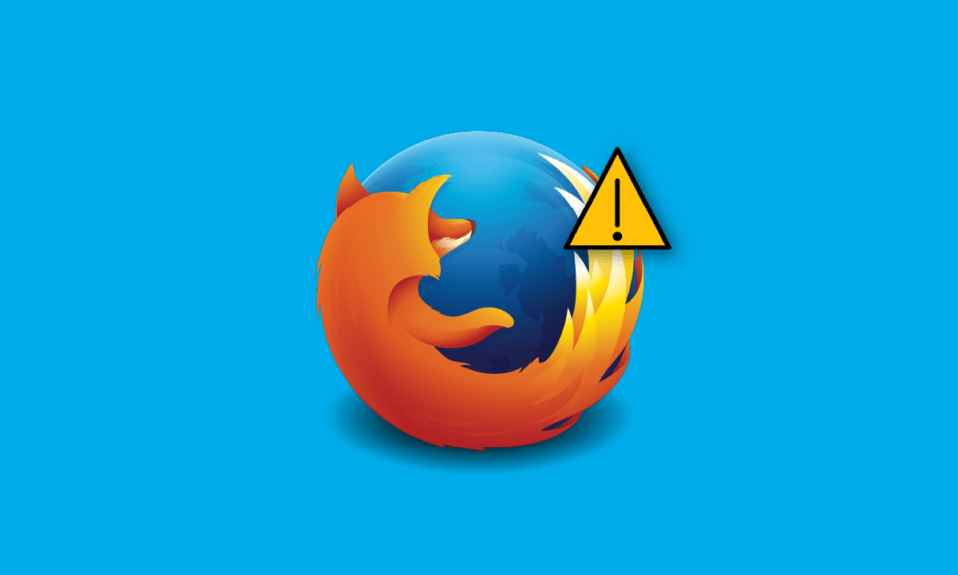
Setelah Google Chrome, Safari, dan Edge, salah satu browser yang anehnya cukup populer adalah Mozilla Firefox. Ia dikenal dengan platform dan keamanan sumber terbukanya. Pengguna yang peduli dengan data dan aktivitas penjelajahan mereka menggunakan Firefox. Sebagai imbalan untuk menyediakan layanan gratis, Google Chrome dan sebagian besar browser lain mengumpulkan sejumlah besar data untuk iklan. Namun, dalam kasus Firefox, ia mengumpulkan beberapa data untuk meningkatkan pengalaman menjelajah, yang bersifat opsional dan dapat dimatikan tetapi tidak ada di dunia kita yang sempurna atau bebas kesalahan. Ini menjengkelkan ketika Anda tidak dapat memuat situs di Firefox. Jika Anda juga menghadapi masalah yang sama dan mempertanyakan mengapa Firefox turun, Anda berada di tempat yang tepat. Kami membawa Anda panduan sempurna yang akan membantu Anda memperbaiki halaman pemuatan masalah Mozilla Firefox dan kode kesalahan Kesalahan SSL server lemah masalah kunci dh ephemeral.
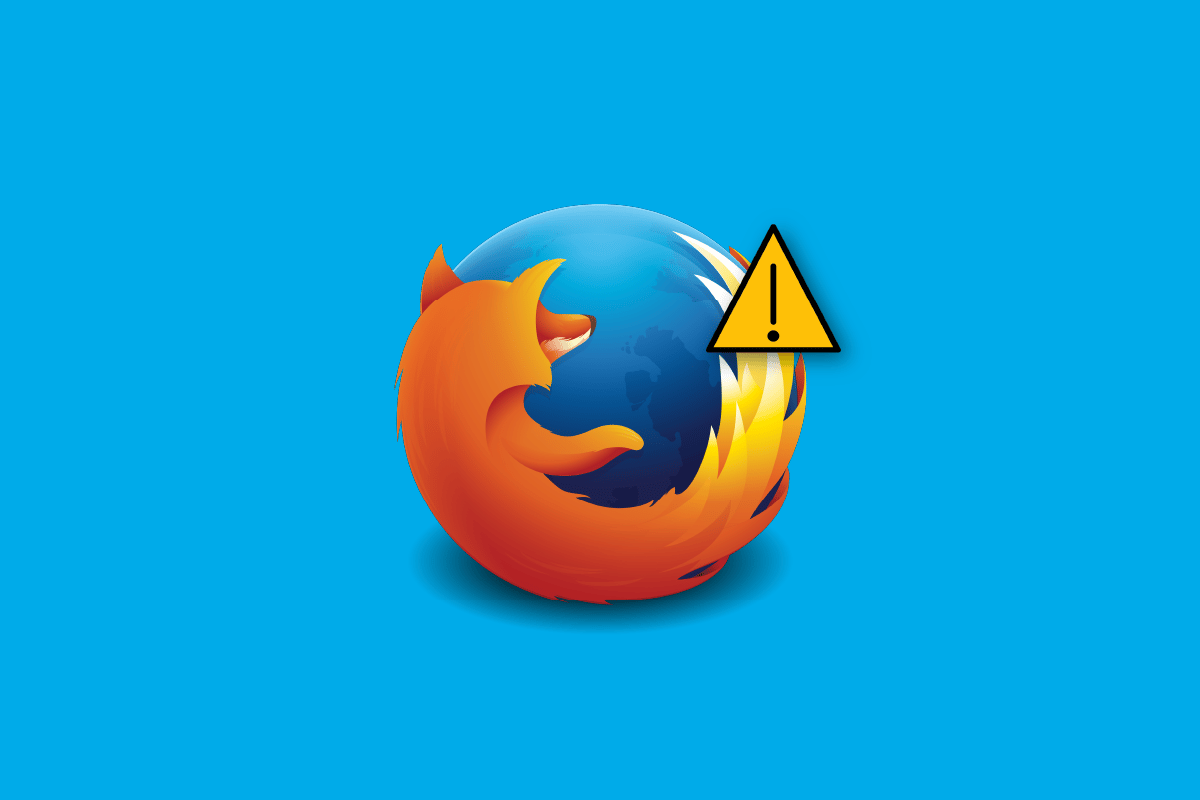
Isi
- Mengapa Firefox Turun?
- Cara Memperbaiki Masalah Memuat Halaman Mozilla Firefox
- Metode 1: Mulai ulang PC
- Metode 2: Perbarui Firefox
- Metode 3: Segarkan Firefox
- Metode 4: Mulai ulang Firefox dalam Mode Pemecahan Masalah
- Metode 5: Hapus Cookie & Cache
- Metode 6: Instal ulang Firefox
- Metode 7: Tetapkan Pengganti Host Pengganti yang Tidak Aman
- Metode 8: Ubah Pengaturan SSL3
Mengapa Firefox Turun?
Di bawah ini tercantum alasan yang menyebabkan masalah berikut:
- Tembolok peramban
- Konektifitas jaringan
- Pengaya atau ekstensi yang bentrok
Cara Memperbaiki Masalah Memuat Halaman Mozilla Firefox
Kami telah mencantumkan semua kemungkinan metode pemecahan masalah untuk memperbaiki masalah di bawah ini.
Metode 1: Mulai ulang PC
Metode ini sudah dikenal dan dipraktekkan oleh semua orang. Jika kami menemui kesulitan, kami segera me-restart aplikasi atau sistem. Jadi, restart mesin Anda dan lihat apakah halaman pemuatan masalah Mozilla Firefox telah diperbaiki. Jika tidak, mari kita coba metode lain.
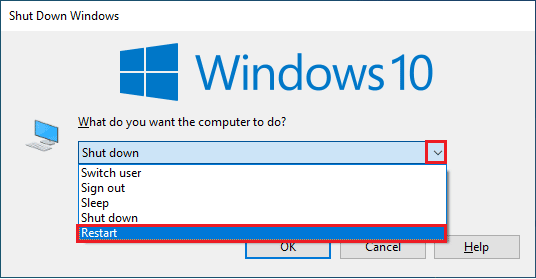
Metode 2: Perbarui Firefox
Disarankan agar Anda selalu mengaktifkan opsi pembaruan otomatis sehingga jika ada kesalahan keamanan atau bug, pengembang dapat dengan cepat memperbaikinya dan merilis pembaruan baru. Untuk mengaktifkan fitur pembaruan otomatis, lakukan hal berikut:
1. Buka Firefox, lalu klik ikon Hamburger atau garis tiga di pojok kanan atas.
2. Selanjutnya, buka Pengaturan .
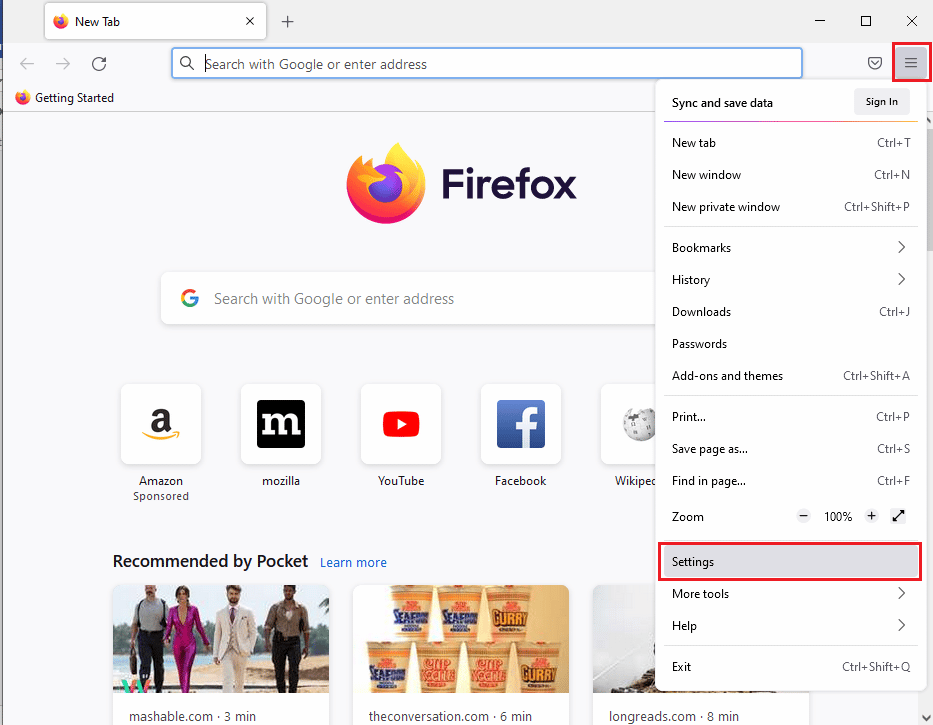
3. Di tab Umum, gulir ke bawah dan buka bagian Pembaruan Firefox .
4. Kemudian, klik Restart to Update Firefox dan aktifkan opsi Automatically install updates dengan mengkliknya.
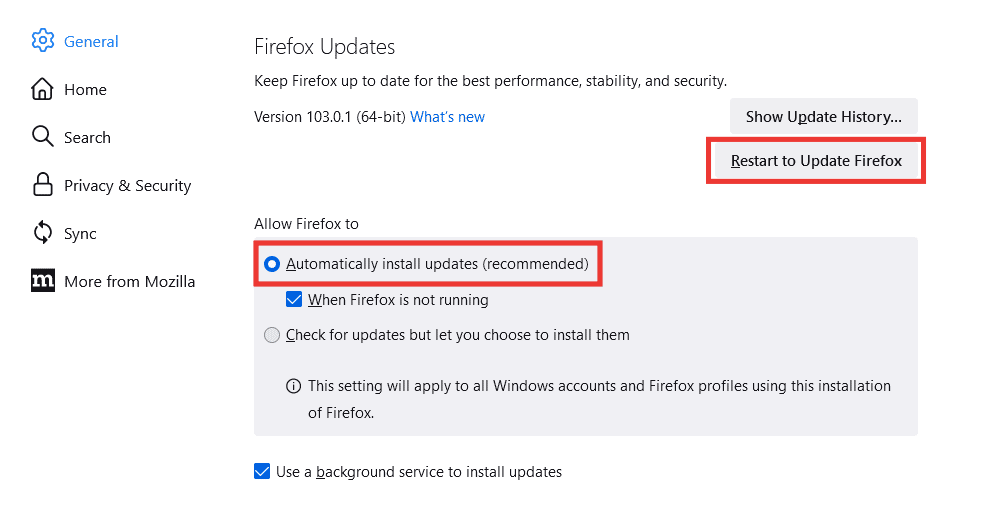
Baca Juga: Perbaiki Tidak Ada Suara di Firefox di Windows 10
Metode 3: Segarkan Firefox
Seperti kita me-refresh halaman web ketika kita menghadapi kesulitan browsing, atau ketika situs membeku. Demikian pula, ada opsi penyegaran juga untuk seluruh browser Firefox. Opsi refresh akan mengatur ulang semua pengaturan Firefox kembali ke keadaan default dan dapat memperbaiki kesalahan halaman pemuatan masalah Mozilla Firefox.
Catatan : Metode ini tidak akan memengaruhi riwayat penjelajahan, bookmark, cookie, atau kata sandi yang disimpan. Tema dan ekstensi, bersama dengan penyesuaian apa pun, akan dihapus. Sebelum proses refresh, Firefox akan mengumpulkan semua data lama Anda dan meletakkannya di folder bernama Old Firefox Data.
1. Buka Firefox, lalu klik ikon Hamburger atau garis tiga di pojok kanan atas.
2. Klik Bantuan .
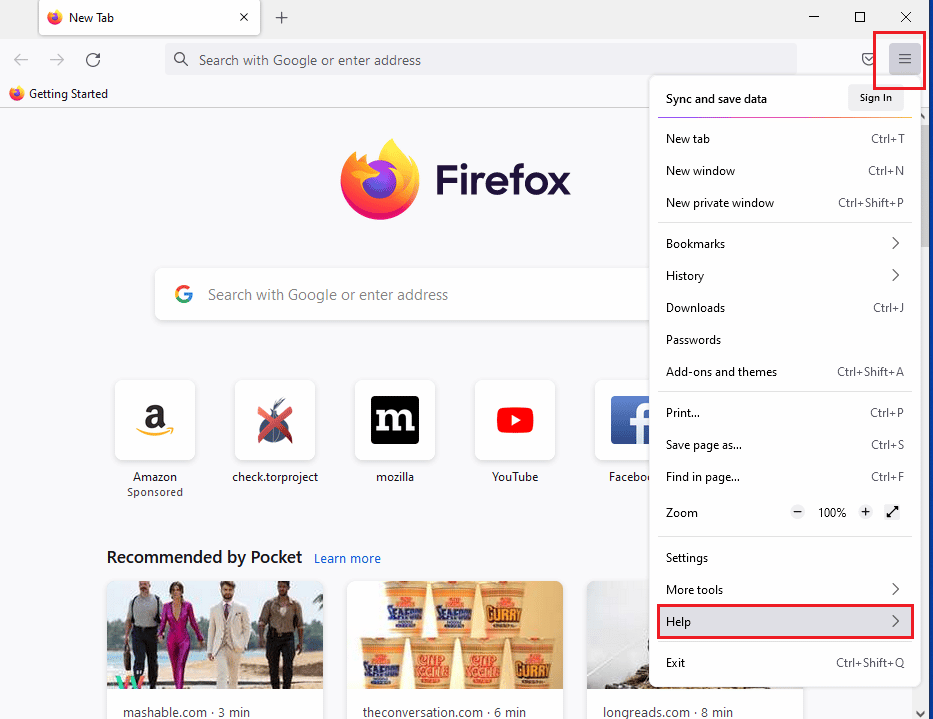
3. Kemudian, klik pada Mode Pemecahan Masalah .
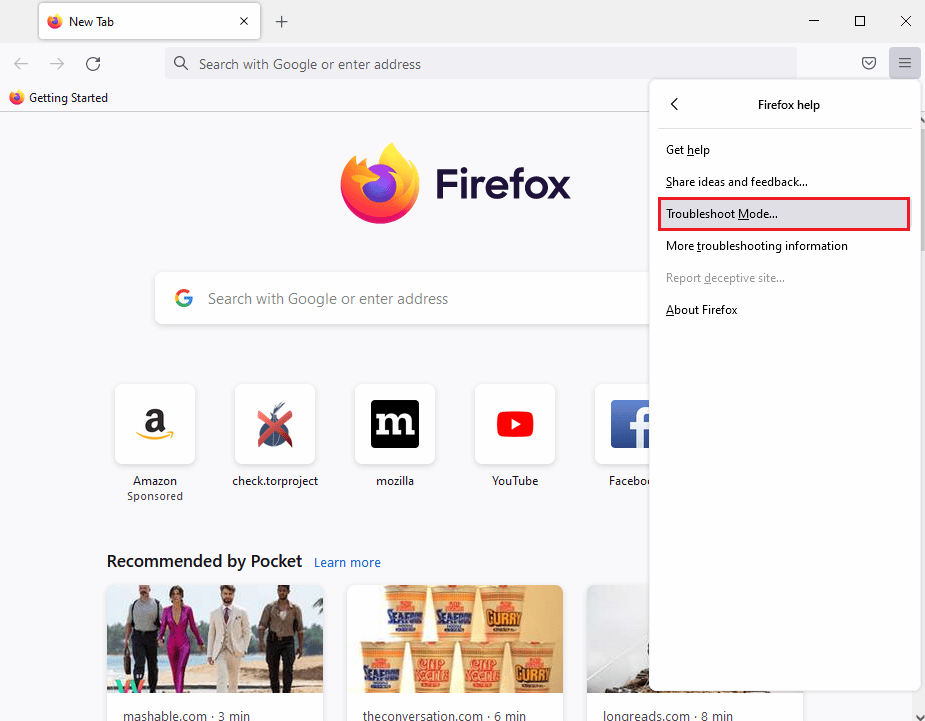
4. Sekarang, klik Mulai Ulang .
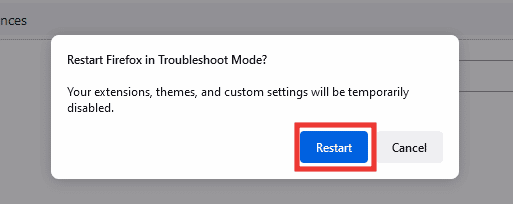
5.Sekarang, klik Segarkan Firefox.
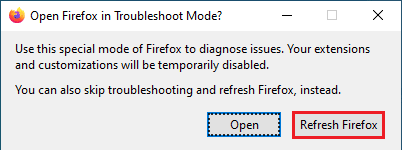
6. Pada prompt yang muncul klik Refresh Firefox sekali lagi.
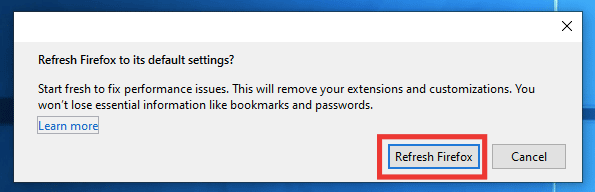
7. Terakhir, klik tombol Finish pada jendela Import Complete untuk Refresh Firefox sepenuhnya.
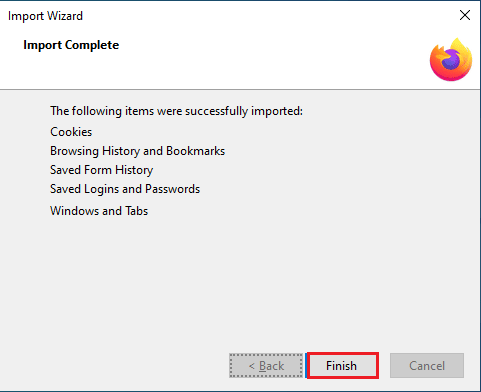
Baca Juga: Perbaiki Firefox Sudah Berjalan
Metode 4: Mulai ulang Firefox dalam Mode Pemecahan Masalah
Mode pemecahan masalah memiliki fungsionalitas terbatas dan menonaktifkan ekstensi, tema, akselerasi perangkat keras, termasuk beberapa pengaturan lainnya. Jika Anda melihat pesan kesalahan kode kesalahan ssl kesalahan server lemah ephemeral dh key dalam mode pemecahan masalah, maka penyebab masalahnya terletak di antara salah satu item yang dinonaktifkan. Untuk mengaktifkan mode pemecahan masalah, ikuti langkah-langkah berikut:
1. Buka Firefox dan klik ikon Hamburger atau ikon tiga garis di pojok kanan atas.
2. Klik Bantuan .
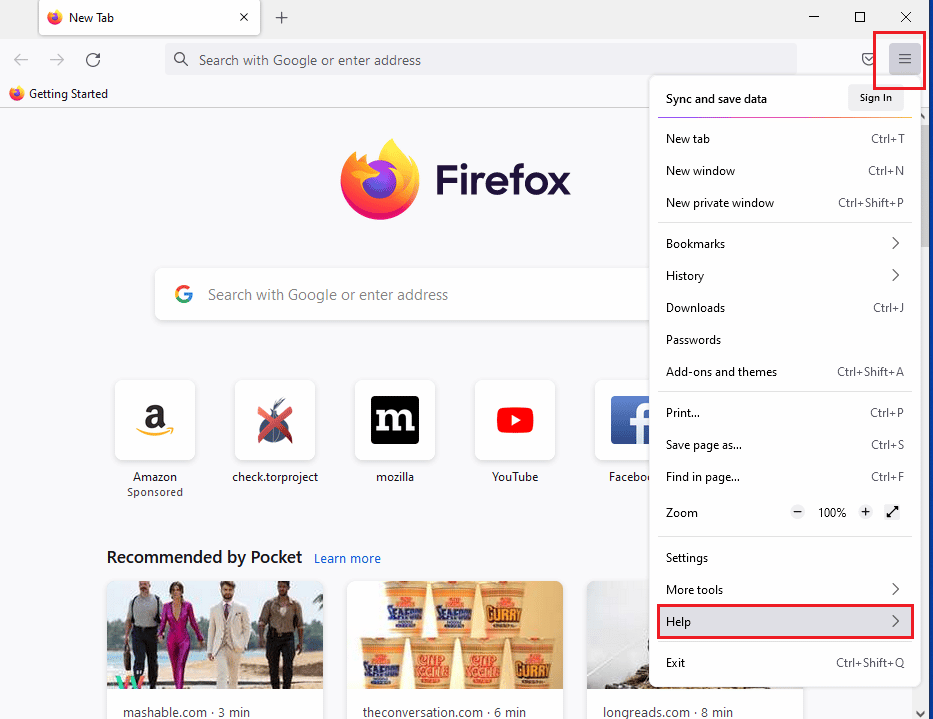
3. Kemudian, klik pada Mode Pemecahan Masalah .
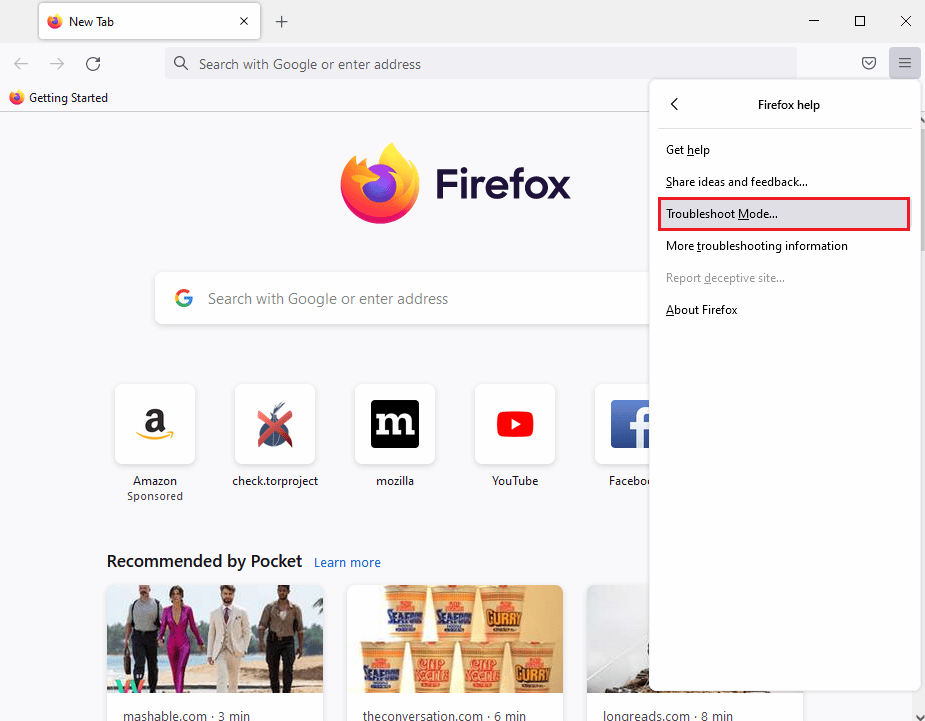
4. Klik Mulai Ulang .
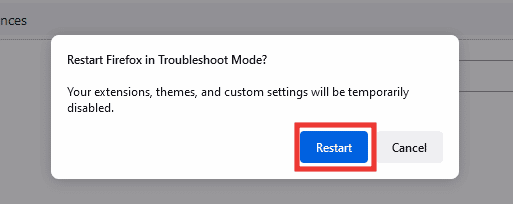
5. Kemudian klik Buka .
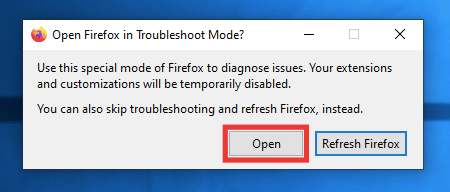
Periksa apakah kesalahan terjadi dalam mode pemecahan masalah. Jika kesalahan tidak teratasi, lanjutkan ke metode berikutnya. Jika kesalahan teratasi, itu berarti kesalahan terletak pada tema, ekstensi, atau akselerasi perangkat keras. Ikuti petunjuk yang tercantum di bawah ini untuk menonaktifkan tema, ekstensi, dan akselerasi perangkat keras.
6. Tutup browser secara normal dan luncurkan kembali browser .
7. Beralih ke tema default dengan menekan tombol Ctrl + Shift + A bersamaan, buka bagian Tema , pilih Tema sistem , dan klik Aktifkan .
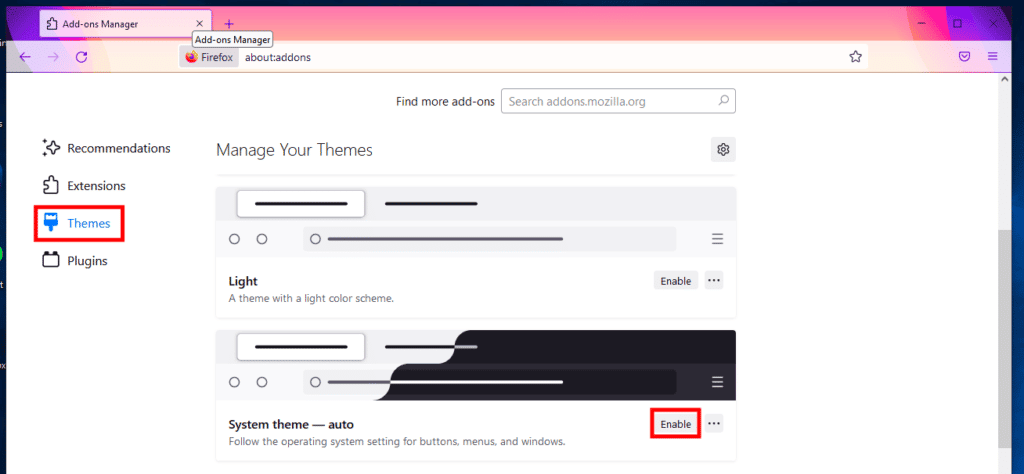
8. Beralih ke bagian Ekstensi pada halaman yang sama dan nonaktifkan semua ekstensi.
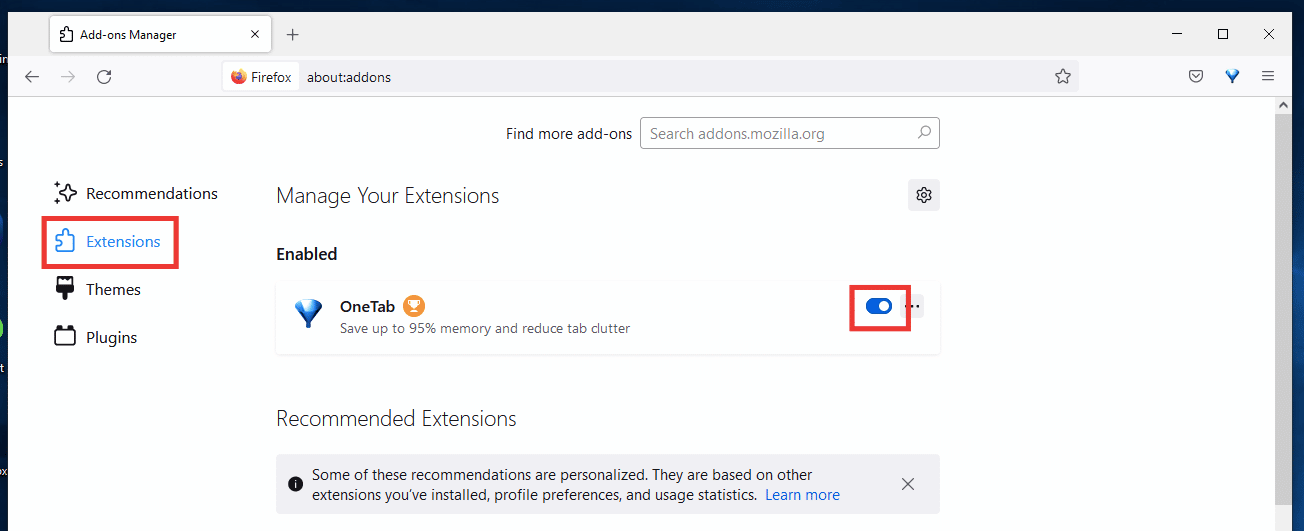
9. Terakhir, buka Pengaturan dan hapus centang Gunakan pengaturan kinerja yang disarankan , lalu hapus juga centang pada opsi Gunakan akselerasi perangkat keras saat tersedia .
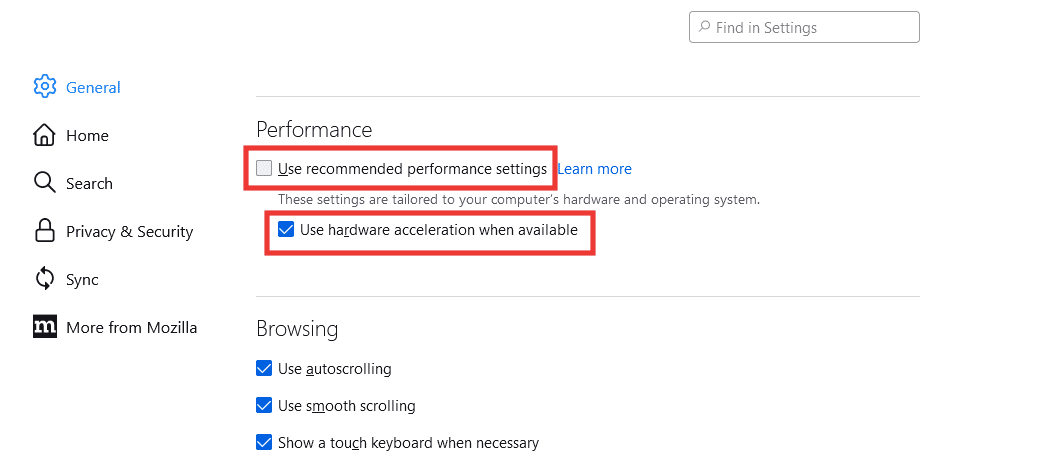
Metode 5: Hapus Cookie & Cache
Cache dan cookie adalah informasi kecil yang disimpan di perangkat Anda, yang membuat penjelajahan menjadi lebih mudah dengan menyimpan preferensi Anda untuk pengiriman data yang lebih cepat dan memuat situs web dengan cepat. Menghapus cookie dan cache juga dapat membantu menyelesaikan kesalahan halaman pemuatan Mozilla Firefox. Ikuti langkah ini:
1. Buka Firefox dan klik ikon Hamburger atau tiga baris di pojok kanan atas.
2. Kemudian, klik Pengaturan .

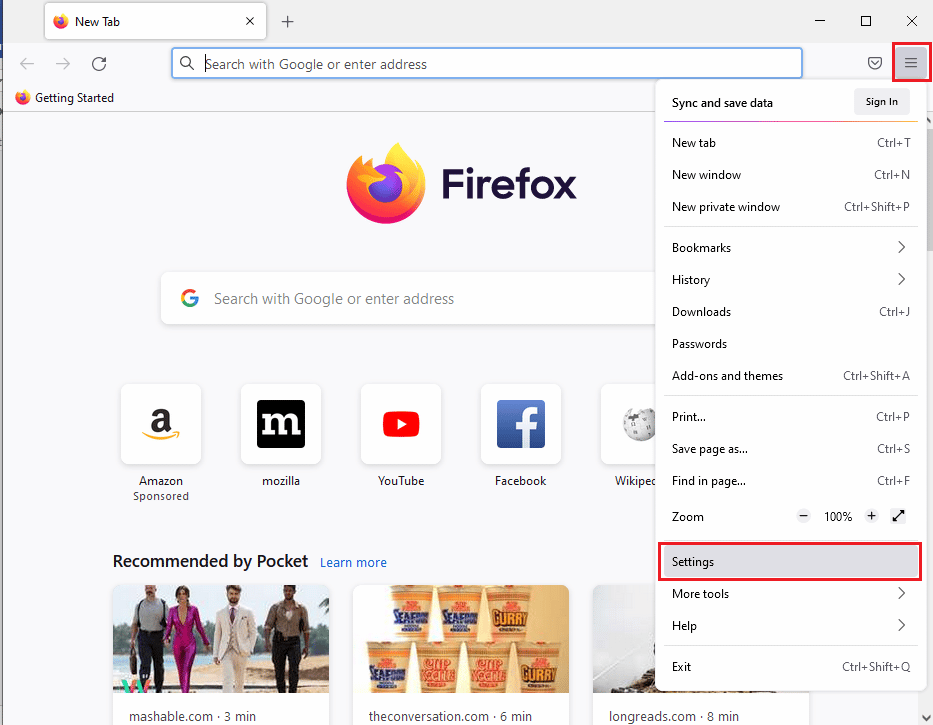
3. Buka tab Privasi & Keamanan .
4. Gulir ke bawah ke Cookie dan Data Situs dan klik Hapus Data .
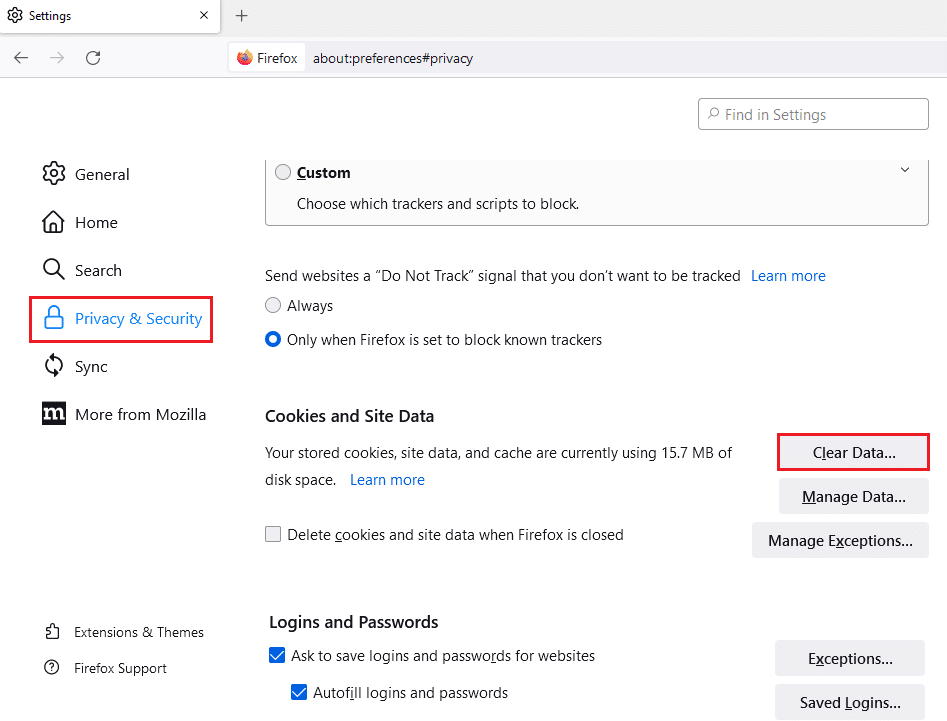
5. Klik pada kotak centang Cookie dan Data Situs dan Konten Web Tembolok dan klik Hapus .
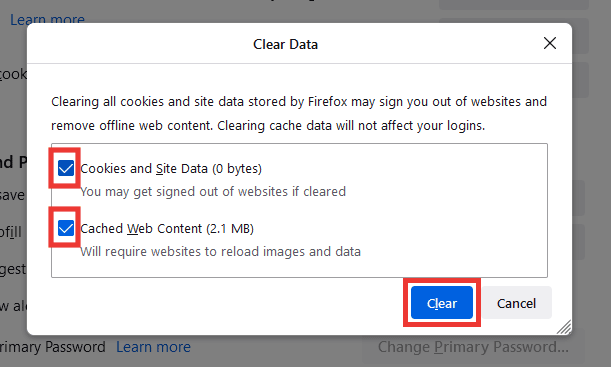
6. Terakhir, klik Clear Now untuk konfirmasi.
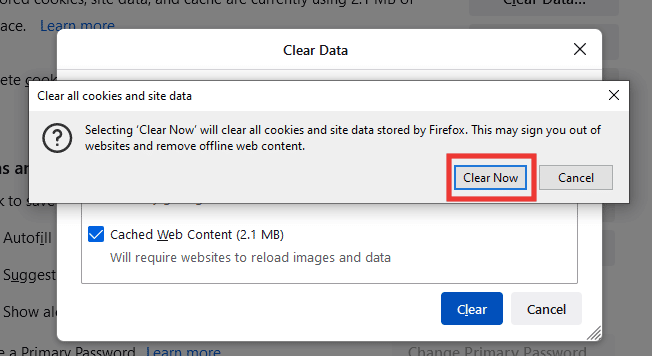
Baca Juga: Perbaiki Server Not Found Error di Firefox
Metode 6: Instal ulang Firefox
Jika Anda masih menghadapi pesan kesalahan kode kesalahan SSL kesalahan server lemah ephemeral dh key, coba instal ulang Firefox dengan pengaturan baru.
1. Tekan tombol Windows , ketik control panel dan klik Open .
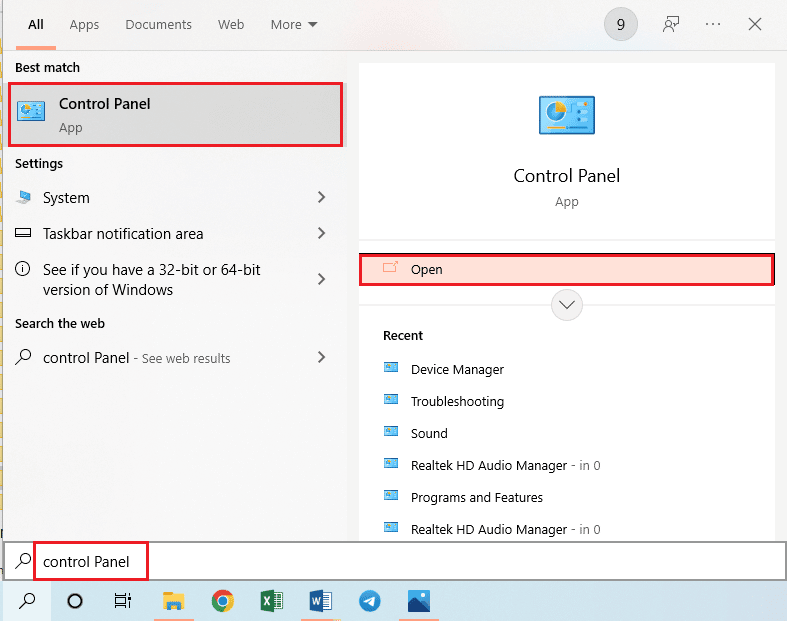
2. Atur View by > Category , lalu klik opsi Uninstall a program di bagian Programs .
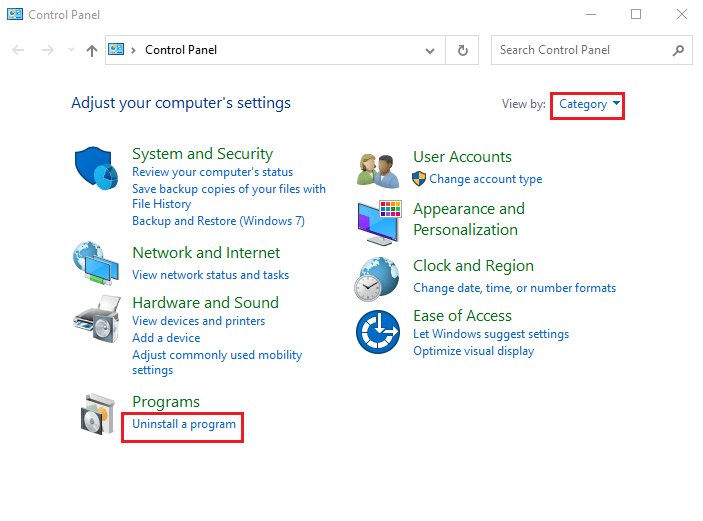
3. Pilih Mozilla Firefox (x64 en-US) dalam daftar, klik tombol Uninstall di bagian atas bilah dan klik tombol Yes di jendela UAC.
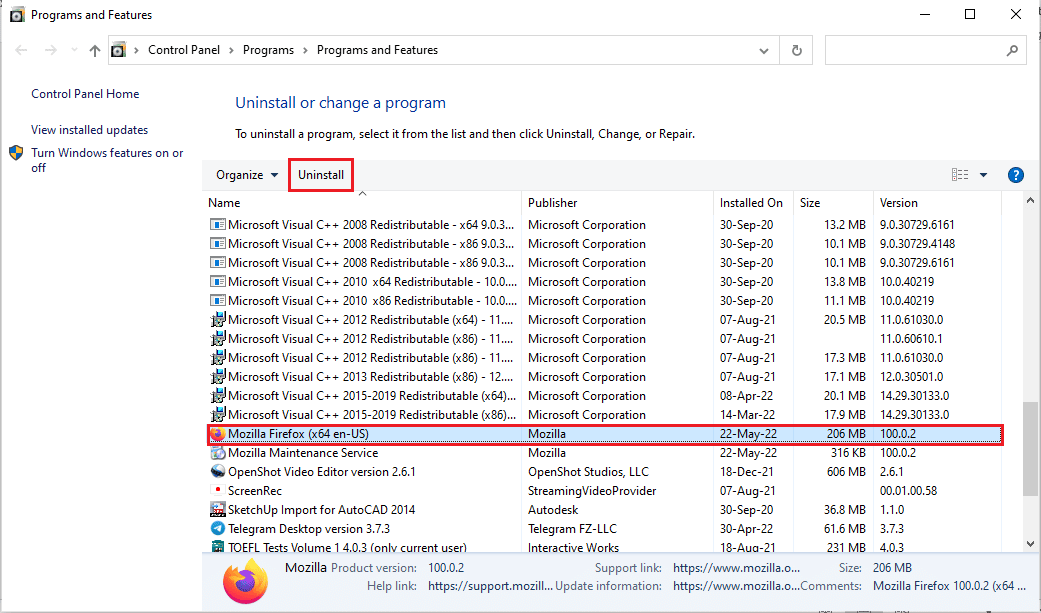
4. Kemudian, klik tombol Next di wizard Uninstall Mozilla Firefox .
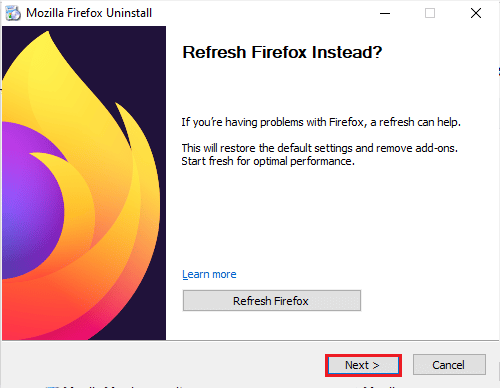
5. Selanjutnya, klik tombol Uninstall di jendela berikutnya.
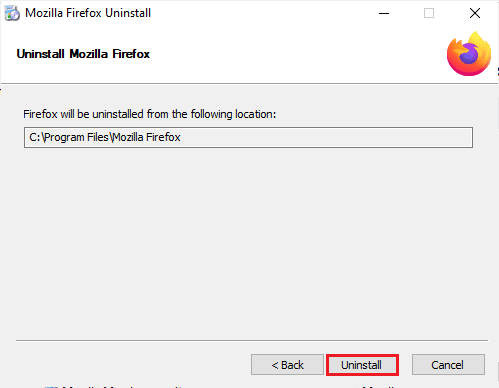
6. Klik tombol Selesai di jendela terakhir untuk menghapus instalan aplikasi Firefox sepenuhnya.
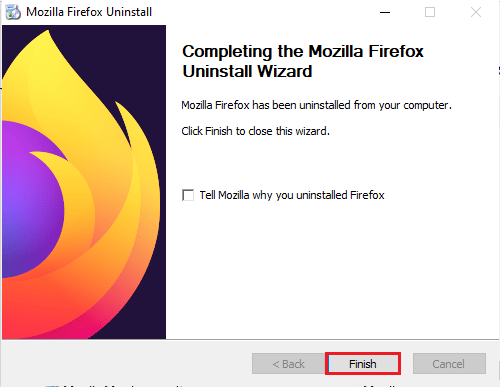
7. Tekan tombol Windows+ E bersamaan untuk membuka File Explorer dan arahkan ke folder This PC > Local Disk (C:) > Program Files > Mozilla Firefox .
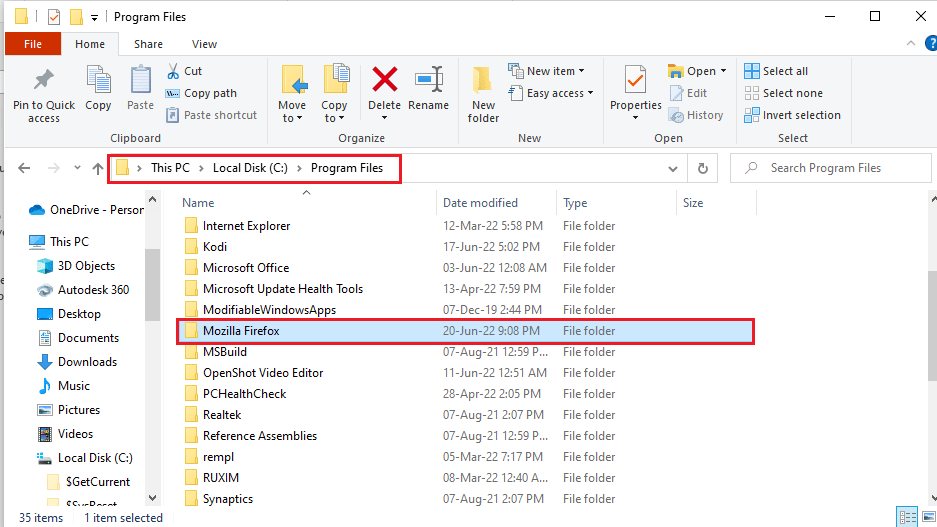
8. Klik kanan pada folder Mozilla Firefox dan klik opsi Hapus pada daftar untuk menghapus file.
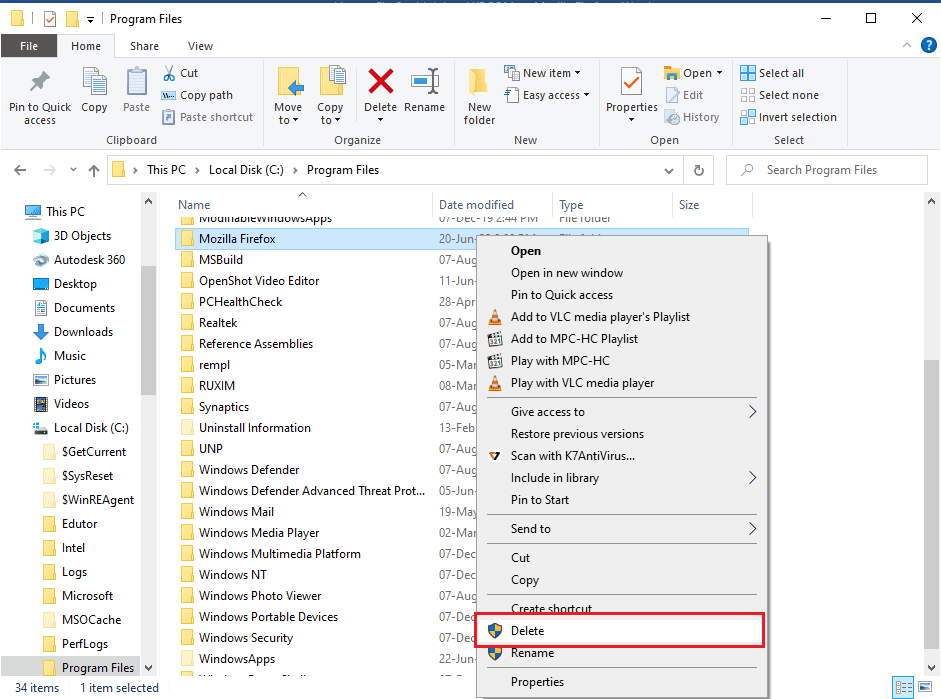
9. Sekarang, reboot PC .
10. Kemudian, tekan tombol Windows , ketik google chrome dan klik Open .
Catatan: Anda dapat menggunakan browser web apa pun untuk mengunduh browser Firefox di PC Anda.
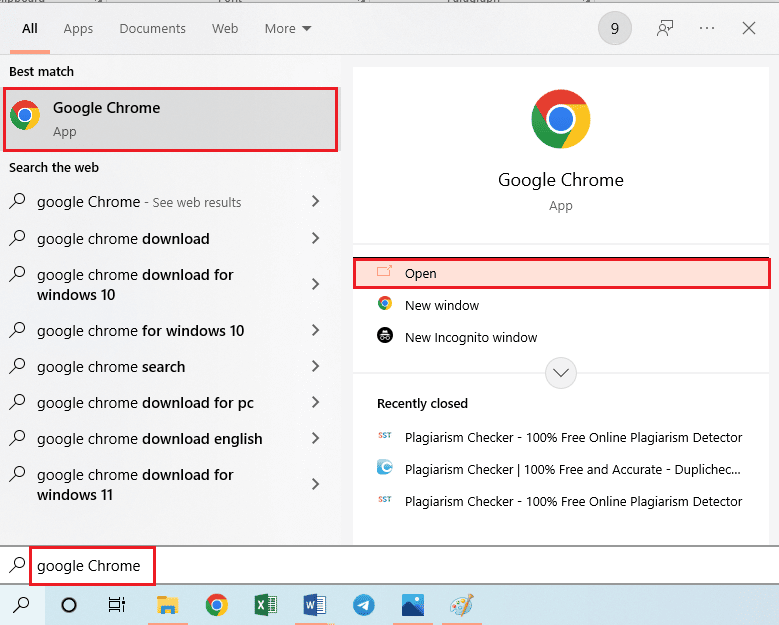
11. Buka situs web resmi browser Mozilla Firefox di Google Chrome dan klik tombol Unduh Firefox di jendela.
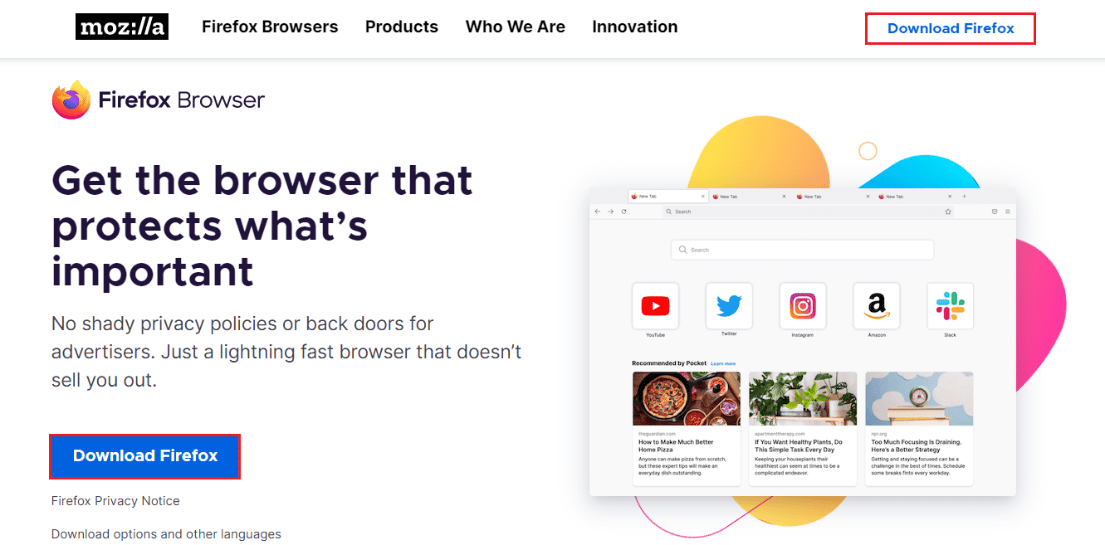
12. Klik dua kali pada file executable yang diunduh Firefox Installer.exe untuk menjalankan file instalasi.
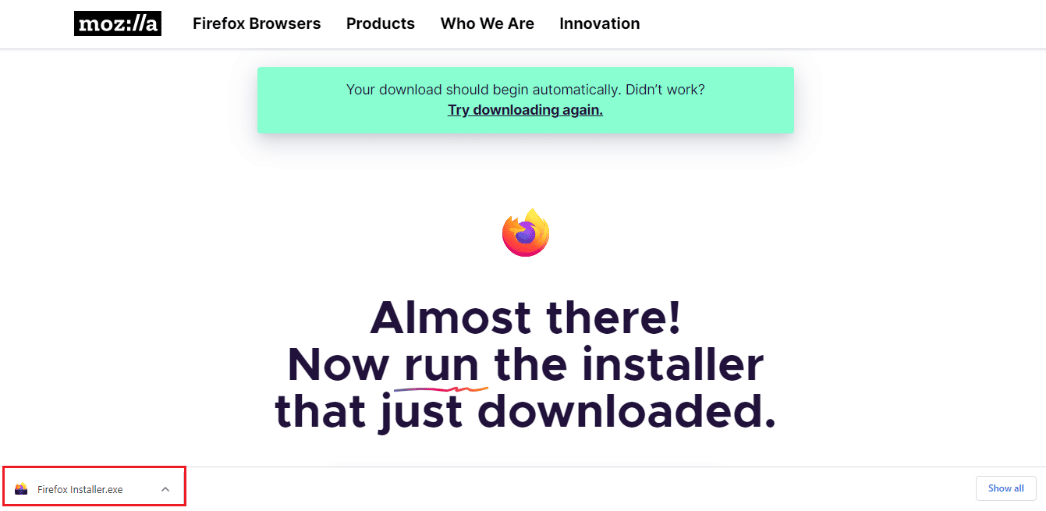
13. Tunggu hingga proses instalasi selesai.
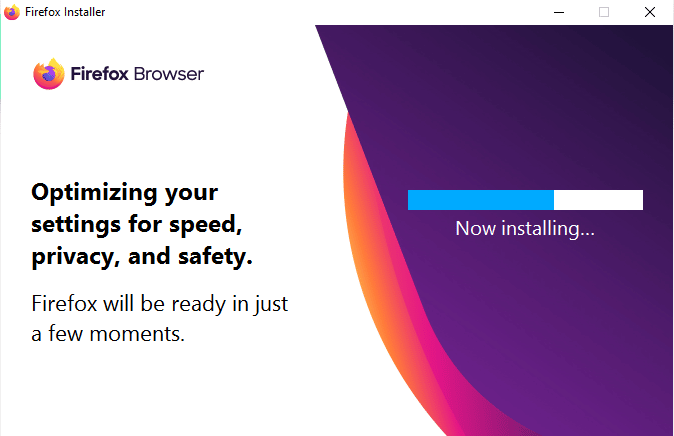
14. Luncurkan aplikasi Firefox Web Browser di PC Anda.
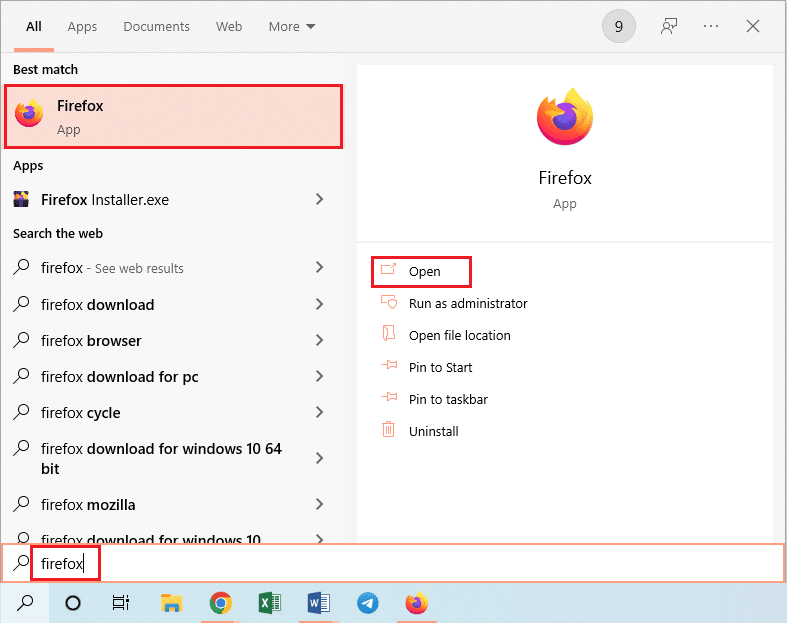
Baca Juga: Fix Your Connection is not Secure Error di Firefox
Metode 7: Tetapkan Pengganti Host Pengganti yang Tidak Aman
Dengan menggunakan metode ini, kami akan menavigasi ke menu tersembunyi Firefox dan mengatur host cadangan security.tls.insecure ke situs tertentu yang tidak dapat dimuat, sementara juga menampilkan pesan kesalahan kode kesalahan ssl kesalahan server lemah ephemeral dh key.
Catatan : Metode No. 7 & 8 bisa berisiko dan biasanya tidak direkomendasikan oleh Firefox. Ini dapat menurunkan tingkat keamanan/enkripsi Anda. Silakan setel ke default setelah pekerjaan Anda selesai.
1. Buka Firefox, ketik about:config di bilah alamat, dan tekan tombol Enter .

2. Klik tombol Terima Risiko dan Lanjutkan .
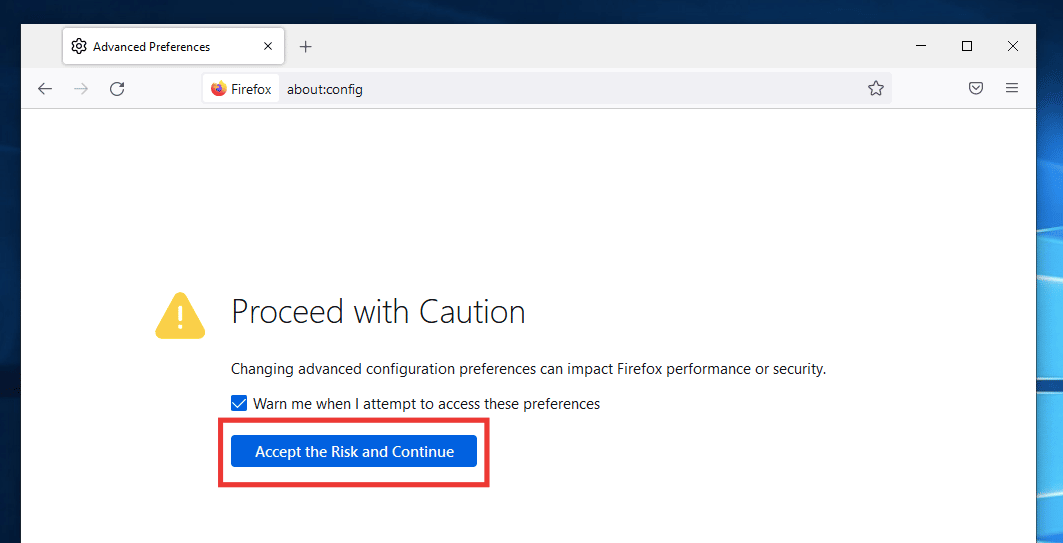
3. Salin dan tempel teks berikut di kotak pencarian dan klik ikon Pensil.
security.tls.insecure_fallback_host
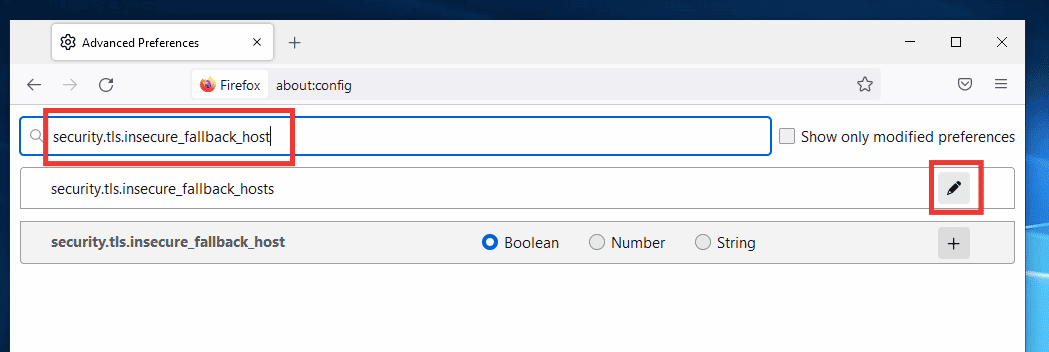
4. Kemudian, tempel tautan situs web di kotak dialog tempat Anda menghadapi kesalahan, misalnya Buzzfeed dan klik ikon centang kanan .
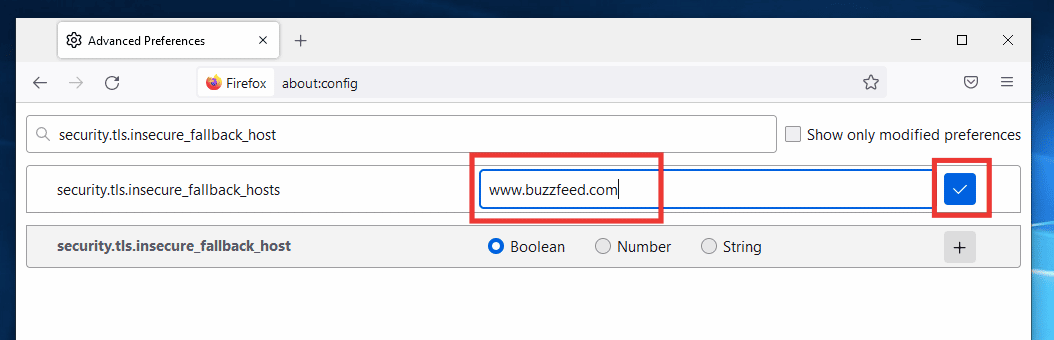
5. Terakhir, restart browser Anda .
Metode 8: Ubah Pengaturan SSL3
Ikuti langkah-langkah yang diberikan untuk mengubah pengaturan SSL3.
1. Buka Mozilla Firefox, ketik about:config di address bar, dan tekan tombol Enter .
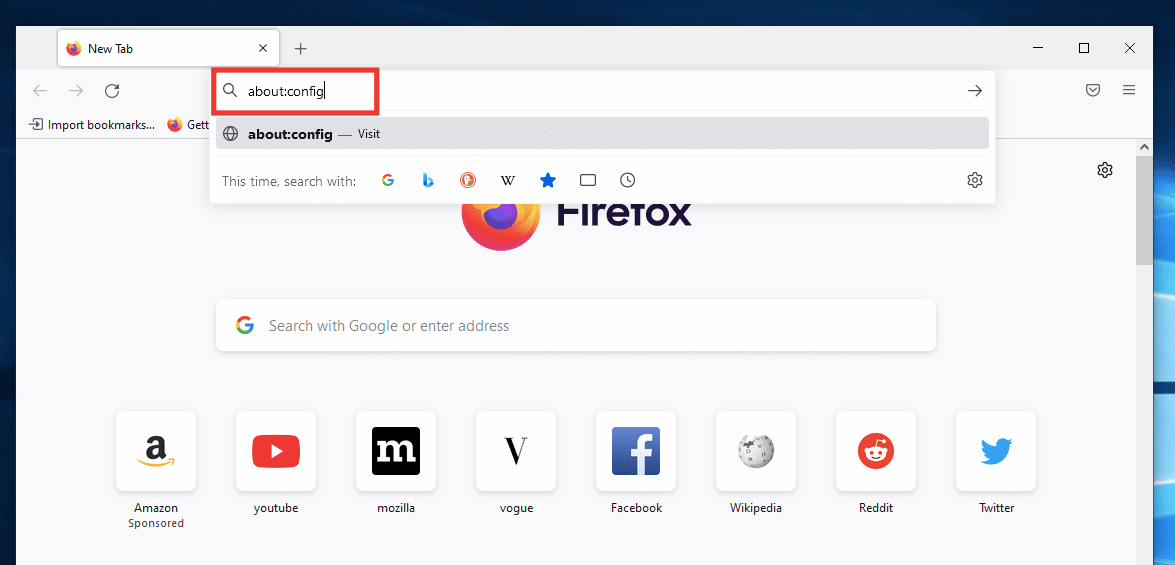
2. Klik tombol Terima Risiko dan Lanjutkan .
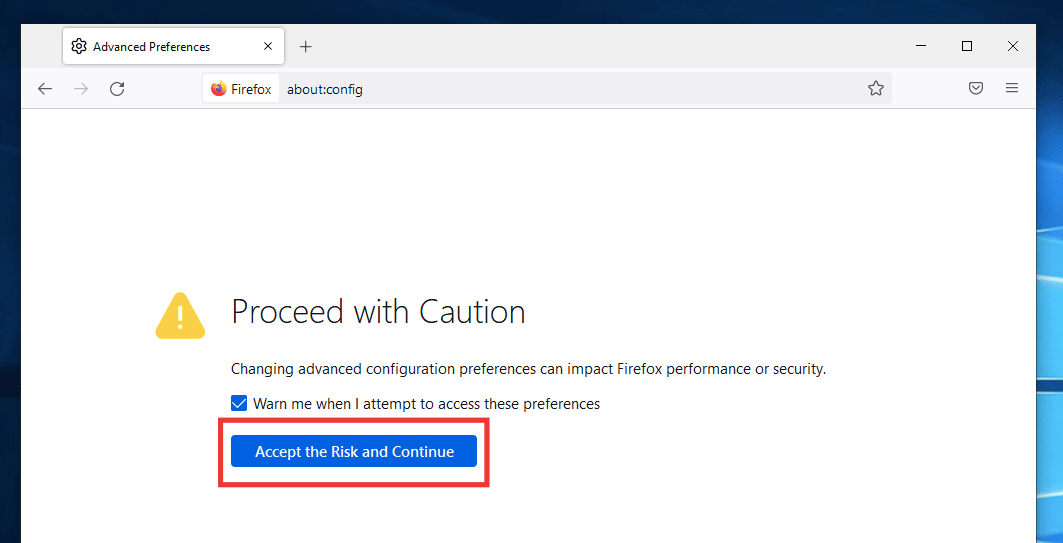
3. Salin dan tempel teks berikut di kotak pencarian dan klik ikon Toggle untuk mengubah nilai dari true menjadi false .
security.ssl3.dhe_rsa_aes_128_sha
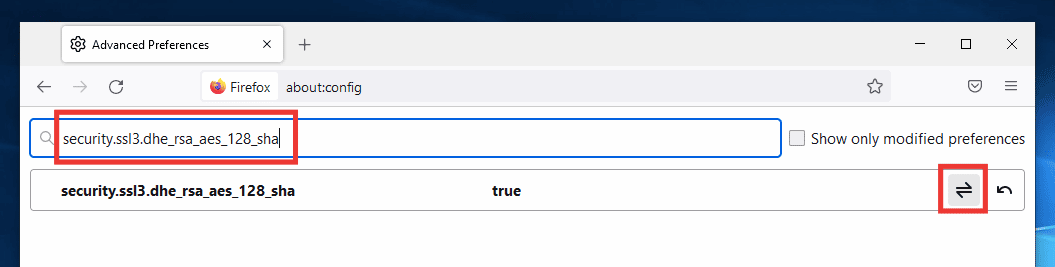
4. Kemudian rekatkan teks berikut ke dalam kotak pencarian dan ubah dengan cara yang sama menjadi false jika disetel ke true dengan mengklik ikon Toggle .
security.ssl3.dhe_rsa_aes_256_sha
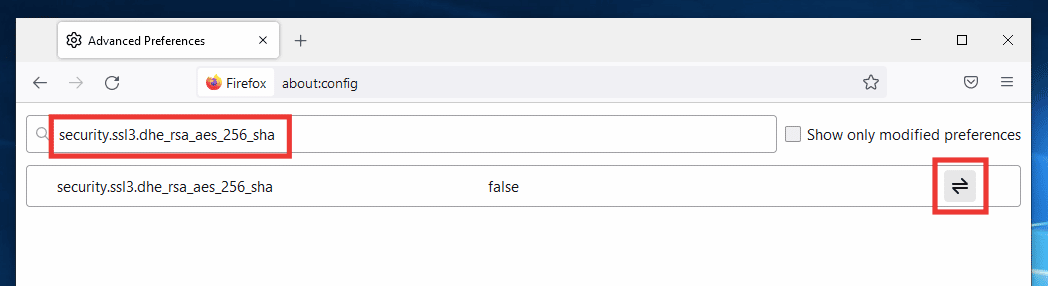
5. Terakhir, restart browser .
Direkomendasikan:
- Perbaiki Halo Infinite Terus Crash saat Startup
- Perbaiki WHEA INTERNAL ERROR di Windows 10
- Cara Menghapus Akun dari Chromebook
- Perbaiki Mozilla Firefox Tidak Dapat Memuat Kesalahan XPCOM di Windows 10
Kami harap panduan ini bermanfaat dan Anda dapat memperbaiki kesalahan halaman pemuatan masalah Mozilla Firefox & dapat menemukan metode mengenai mengapa Firefox down . Beri tahu kami metode mana yang paling cocok untuk Anda. Jika Anda memiliki pertanyaan atau saran, jangan ragu untuk menyampaikannya di bagian komentar di bawah.
